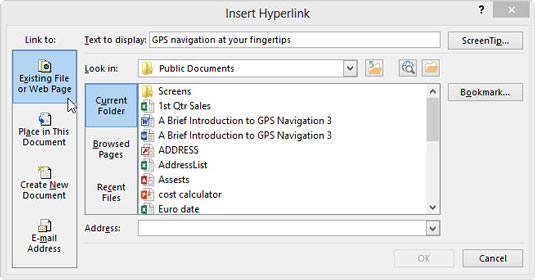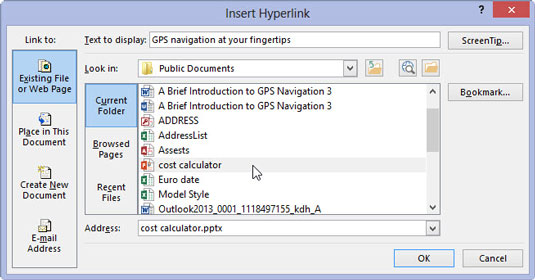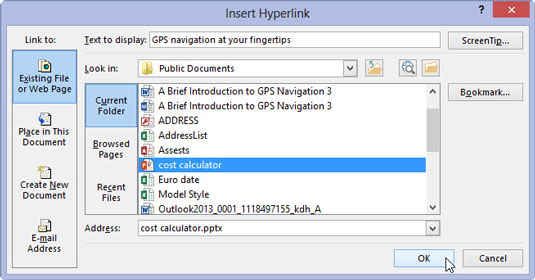Izberite besedilo ali grafični predmet, ki ga želite narediti v hiperpovezavo. Kliknite gumb Hiperpovezava v skupini Povezave na zavihku Vstavljanje.
Prikaže se pogovorno okno Vstavi hiperpovezavo
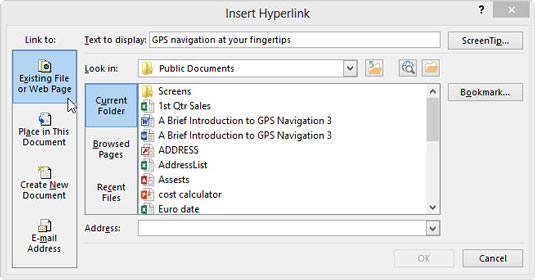
Kliknite ikono Obstoječa datoteka ali spletna stran na seznamu ikon na levi strani pogovornega okna.
Prav tako se lahko povežete z določenim diapozitivom v drugi predstavitvi, tako da kliknete gumb Zaznamek v pogovornem oknu Vstavi hiperpovezavo. Odpre se drugo pogovorno okno s seznamom diapozitivov v izbrani predstavitvi. Izberite diapozitiv, na katerega želite vzpostaviti povezavo; nato kliknite V redu, da se vrnete v pogovorno okno Vstavi hiperpovezavo.
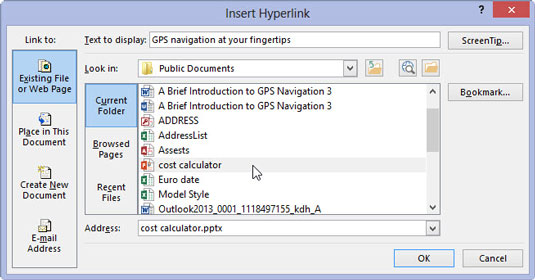
Kliknite Trenutna mapa in izberite datoteko, na katero želite vzpostaviti povezavo.
Morda boste morali brskati po trdem disku, da bi našli predstavitev. Ni nujno, da je predstavitev, na katero se povežete, v isti mapi ali celo na istem pogonu kot trenutna predstavitev. Pravzaprav se lahko povežete s predstavitvijo, ki je na omrežnem datotečnem strežniku.
Kliknite Trenutna mapa in izberite datoteko, na katero želite vzpostaviti povezavo.
Morda boste morali brskati po trdem disku, da bi našli predstavitev. Ni nujno, da je predstavitev, na katero se povežete, v isti mapi ali celo na istem pogonu kot trenutna predstavitev. Pravzaprav se lahko povežete s predstavitvijo, ki je na omrežnem datotečnem strežniku.
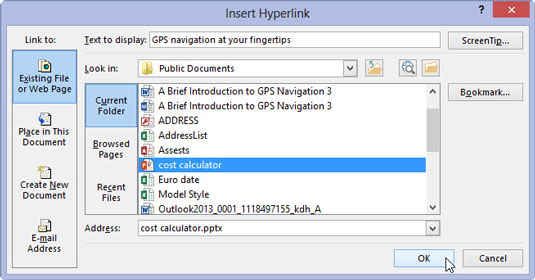
Kliknite V redu.
Ko sledite povezavi do druge predstavitve, PowerPoint samodejno odpre drugo predstavitev. To pomeni, da imate zdaj odprti obe predstavitvi. Ko končate z ogledom druge predstavitve, jo zaprite, da se vrnete na prvotno predstavitev.